win10系统重启快捷键-window10电脑重启快捷键
2025-02-03 17:22:57作者:饭克斯
在日常使用电脑的过程中,重启电脑是一个十分常见的操作。尤其是在使用Windows 10系统时,了解如何快速重启计算机不仅能够提高工作效率,还能帮助我们更好地解决一些突发的技术问题。本文将介绍Windows 10系统中几种常用的重启快捷键及其他相关操作,供大家参考。
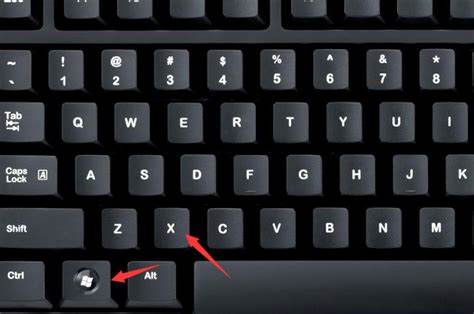
首先我们来看最简单和直接的重启方式。将鼠标指针移至屏幕左下角的“开始”菜单,点击“开始”按钮后,选择“电源”图标,在弹出的选项中点击“重启”。这种方式虽然简单,但相对来说不够迅速。在紧急时刻我们希望能够通过快捷键来更快速地重启电脑。
Windows 10提供了一个非常方便的重启快捷键组合,用户只需按下“Alt + F4”组合键。这时候会弹出一个对话框,允许用户选择不同的操作。此时在下拉菜单中选择“重启”,然后点击“确定”按钮,这样电脑便会立即开始重启。这种方式对于习惯于使用键盘的用户来说显得尤为高效。
除了“Alt + F4”外,另一个实用的重启快捷键是“Ctrl + Alt + Delete”。通过按下这三个键,用户将进入一个安全选项界面。在这个界面中,点击右下角的电源按钮,同样可以选择重启电脑。这一方法在电脑出现卡顿、无响应等情况时,也能够比较有效地帮助用户重新启动计算机。
另外还有一种特殊的场景,当你的计算机无法正常使用鼠标时,可以使用“Win + X”组合键,这会打开系统的快速访问菜单。在这个菜单中,使用箭头键选择“关机或注销”,然后再选择“重启”选项,这样也能快速达到重启的目的。
对于经常需要重启电脑进行系统更新或软件安装的用户,可以考虑将重启功能设置为桌面快捷方式。只需右键点击桌面空白处,选择“新建” > “快捷方式”,然后在输入框中输入shutdown r t 0,点击“下一步”,为这个快捷方式命名为“重启”。这样每当需要重启时,用户只需双击这个快捷方式即可。这种方法不仅简化了操作步骤,而且还能够省去不必要的时间。
当然重启电脑并不仅仅是个简单的操作,有时候重启是为了更新Windows系统。Windows 10会定期推送系统更新,而这些更新往往需要重启计算机才能生效。这时用户会看到一个提示,告知需要重启以完成更新。在这一过程中,用户可以选择“稍后重启”或“现在重启”。在不想被打扰的情况下,建议将重启安排在工作空闲时,以免影响工作进程。
总体而言了解和掌握Windows 10的重启快捷键,能够明显提高我们在使用电脑时的灵活性和效率。无论是通过简单的鼠标点击还是快捷键操控,我们都能够更加轻松地管理我们的电脑。在未来的使用中,希望广大用户能够持续学习和掌握更多的电脑操作技巧,使我们的电脑使用体验更加顺畅。
最后建议大家定期对电脑进行重启,不仅能够清理系统缓存,还能提升电脑的运行效率。另外在执行重启操作前,请确保已保存好正在处理的文件,以免因重启而导致数据丢失。希望这篇文章能够对大家在使用Windows 10系统时有所帮助,让你的电脑更加高效地为你服务。
热门推荐
相关攻略
- Win10系统重启快捷键攻略:Ctrl搭配使用方法解析
- windows更新彻底关闭
- win10专业版不能激活
- win10更新中途怎么取消-win10更新到一半怎么取消
- windows自带的c语言编译器
- winform程序设计
- winform禁止改变窗体大小
- win10用户多了一个a-win10系统多了一个用户
- win10强制进入安全模式-win10强制进入安全模式失败
- wpf和winform界面对比
- windows修改启动项
- word将内容独立为一节-word设为独立一节
- winform怎么做炫酷的界面
- Windows11无法暂停更新解决方法:如何在Win10中成功暂停更新
- window更新文件放在哪里
- windows7怎样设置自动关机












